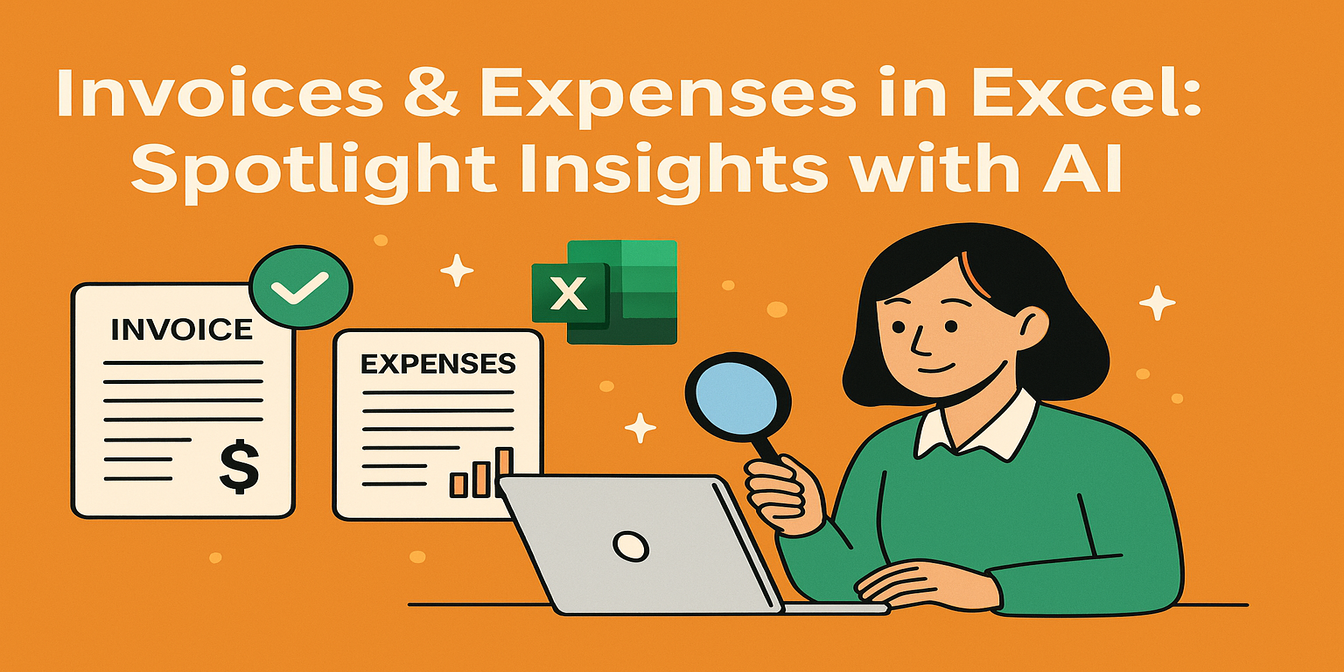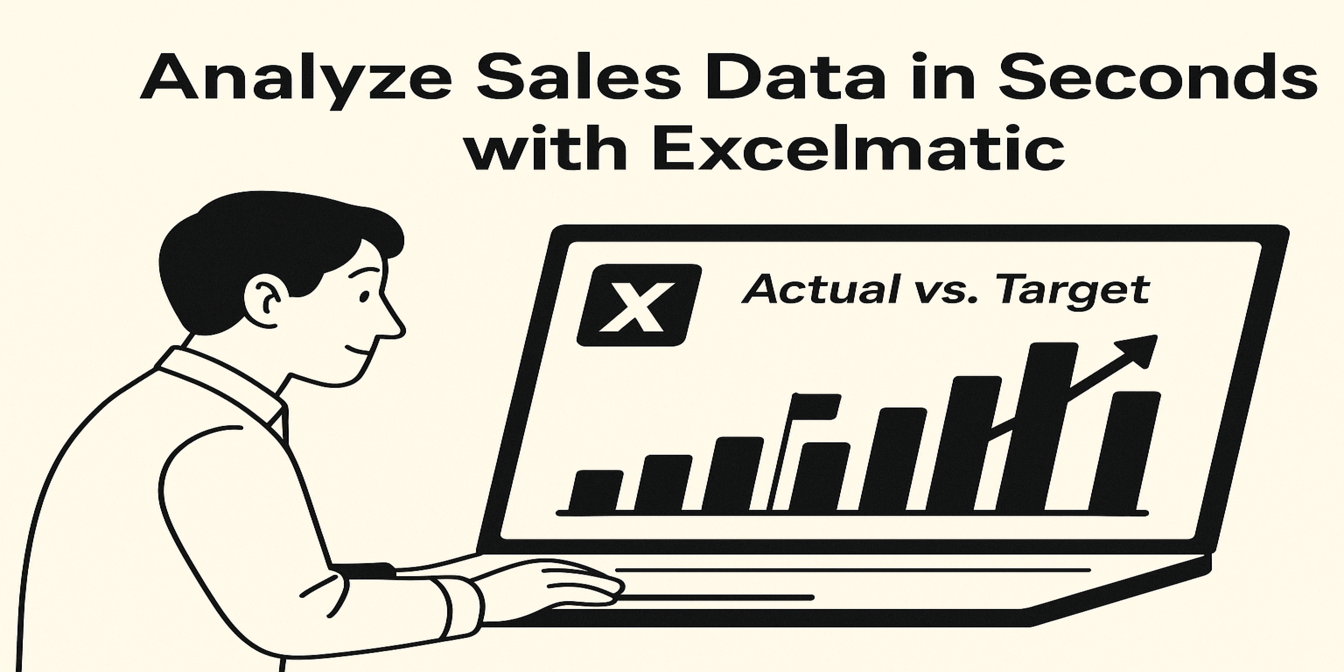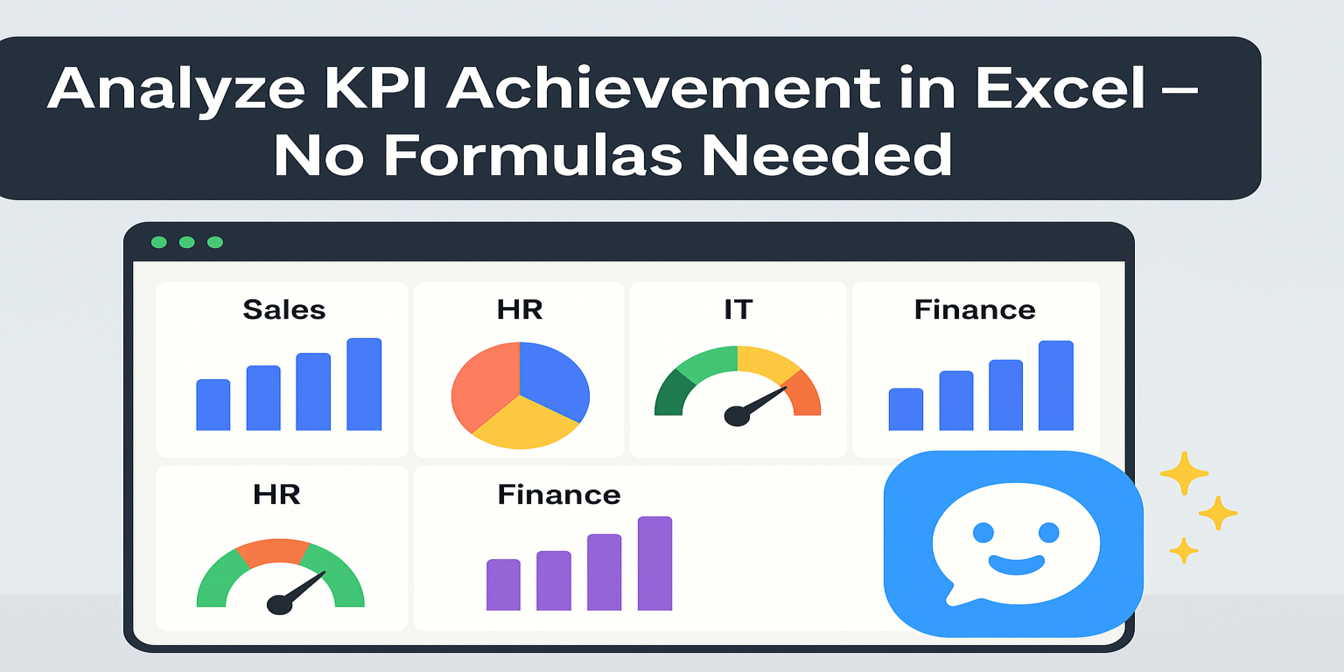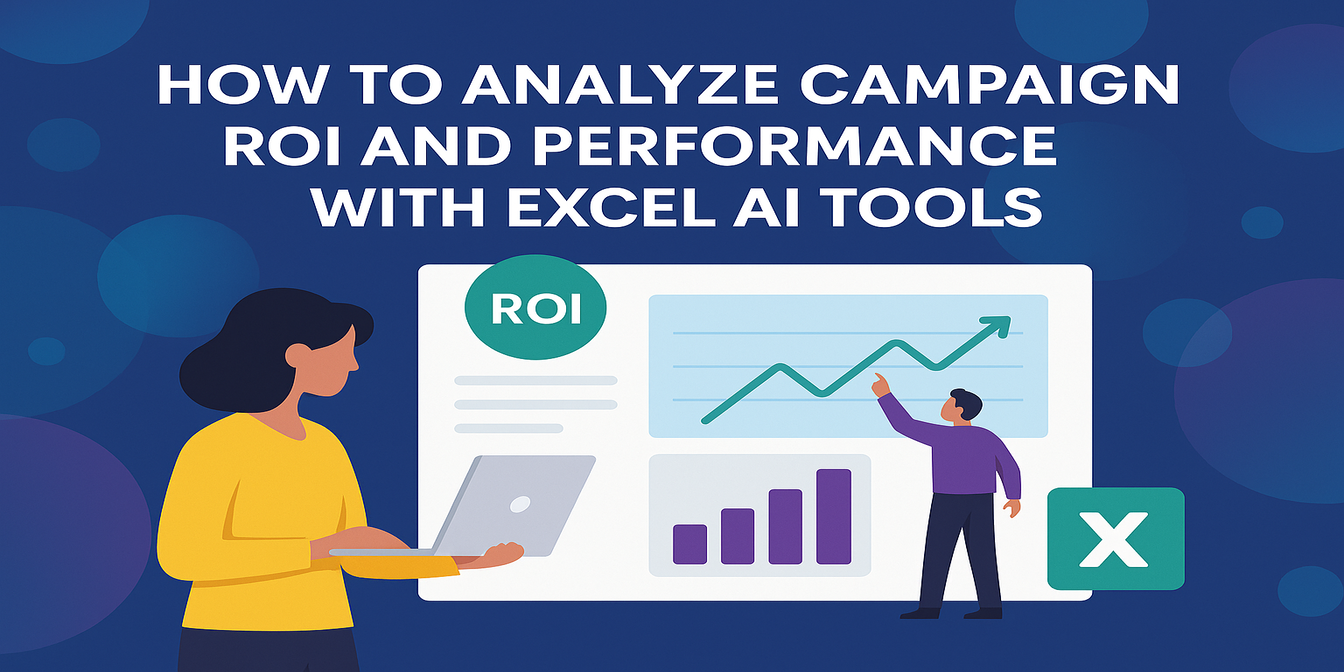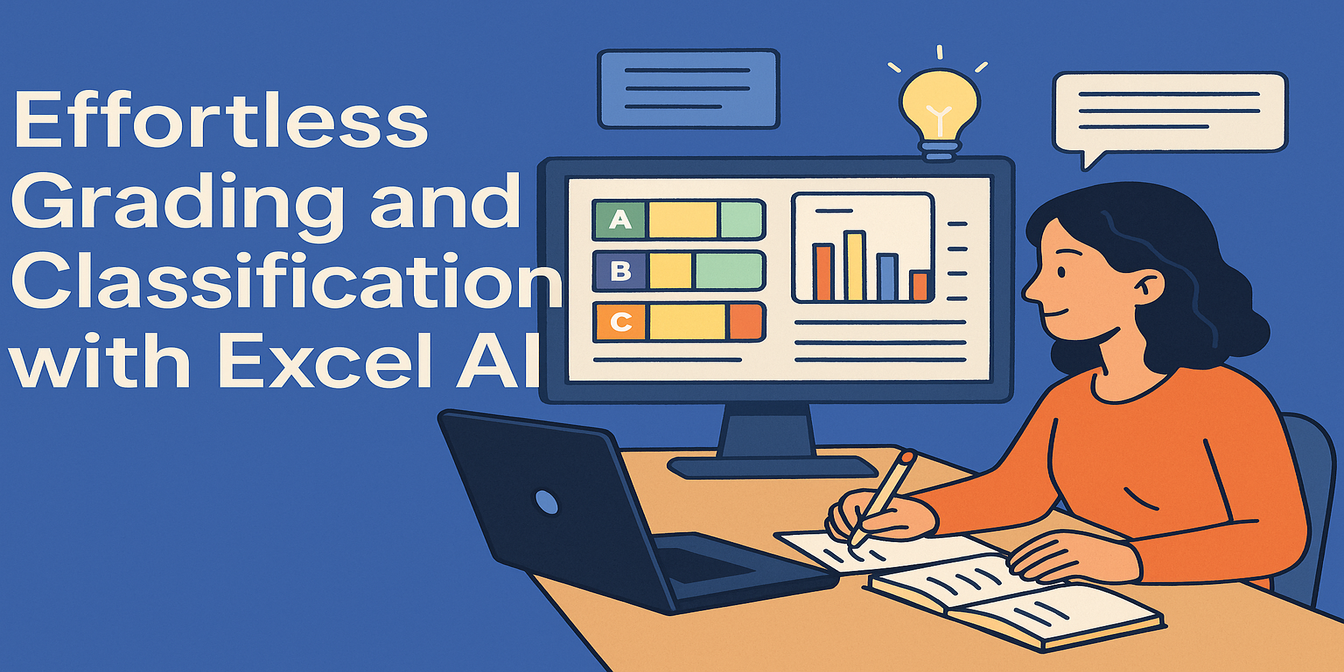当你从事销售运营或薪资管理工作时,计算奖金和佣金乍一看似乎很简单——直到你试图在Excel中手动完成这项工作。一个公式中的错误、一行数据的对齐不准,突然之间就会导致某人的薪水出现偏差,或者HR部门找上你。如果你试图管理跨团队、地区和业绩层级的激励薪酬,你就会知道这是一项繁琐的工作。
让我们一起探讨为什么传统的表格方法如此痛苦,以及像匡优Excel这样的AI工具如何通过一个聪明的问题简化整个流程。
传统方法:求和、IF函数和压力
假设你有一个工作表,其中包含销售代表的基本工资、每月销售额以及5%的固定佣金率。任何销售额超过20,000美元的代表将获得500美元的奖金。听起来很简单,对吧?
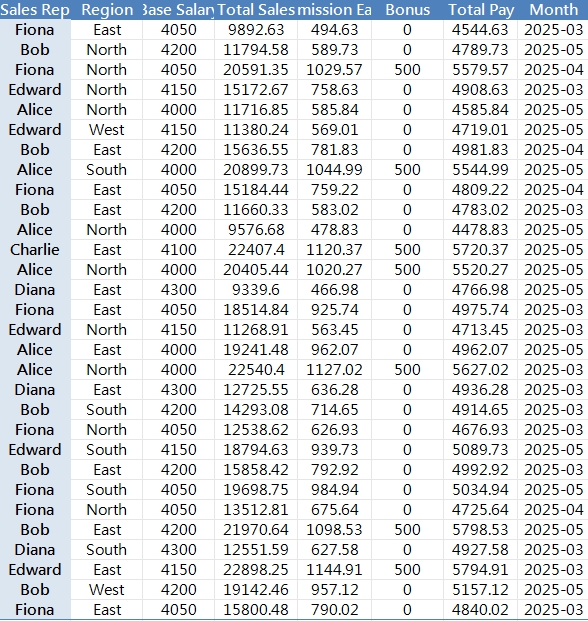
以下是你通常会做的事情:
- 添加佣金公式:
=总销售额 * 5% - 使用
IF()函数应用奖金:=IF(总销售额 > 20000, 500, 0) - 计算总薪酬:基本工资 + 佣金 + 奖金
- 对货币值进行四舍五入
- 添加条件格式以标记业绩突出的销售代表
- 按地区、月份或代表进行排序以便生成报告
- 创建图表以可视化表现最高收入者或趋势
将上述操作乘以每月30名销售代表,再考虑到不同地区和销售周期——现在你可能正在调试嵌套公式,而此时有人又要求提供年初至今的报表。
即使是有经验的Excel用户,这也很耗时。对于其他用户来说,简直就是一团糟。
匡优Excel方法:问问题,而非构建公式
使用匡优Excel,你无需构建任何东西——只需提问。上传你的Excel文件,然后输入:
1. 计算每个销售代表的总薪酬,包括佣金和奖金。
✅ 立即输出一个干净的表格,其中包含所有计算好的薪酬值。

2. 标记总薪酬超过6,000美元的销售代表。
✅ 返回一个标有业绩突出销售代表的列表,并说明原因。
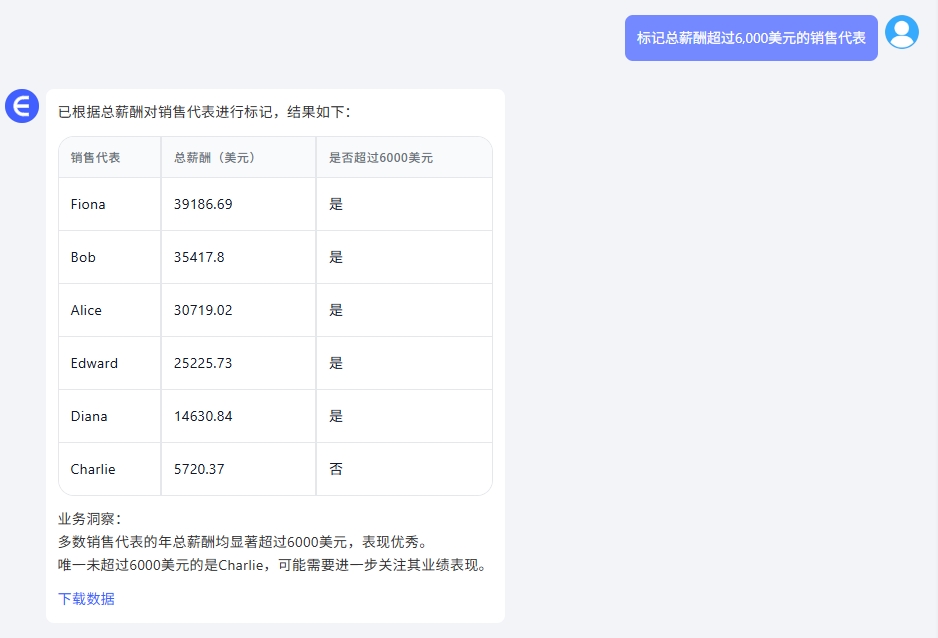
3. 生成一个柱状图,比较每个销售代表的佣金和奖金。
✅ 生成一个可直接用于演示的图表。

无需公式,无需调试,无需担心奖金规则是否应用在了错误的行上。
真实案例:从繁琐到清晰
假设爱德华的基本工资为4,150美元,销售额为22,000美元。在传统的表格中,你会写:
=4150 + (22000*0.05) + IF(22000>20000,500,0)
使用匡优Excel呢?你只需问:
爱德华这个月的总薪酬是多少?
搞定。
你甚至可以继续问:
按组成部分进行分解。
然后匡优Excel会将基本工资、佣金和奖金分别列出。
比较表
| 任务 | 传统Excel方法 | 匡优Excel方法 |
|---|---|---|
| 计算佣金 | 手动输入公式 | 用简单的自然语言提出请求 |
| 应用分层奖金 | 使用嵌套的IF函数或查找表 | 根据逻辑提出问题 |
| 标记业绩突出的销售代表 | 使用条件格式 | 根据条件自动标记 |
| 创建薪酬分析图表 | 插入 + 自定义 + 设置样式 | 直接要求生成图表 |
| 审核或修改逻辑 | 追踪单元格并修改函数 | 重新表述问题 |
总结:精准而无痛苦
计算奖金和佣金是一项需要精准度的任务——但不应该耗费你整个下午的时间。
匡优Excel使财务和销售团队能够更高效地工作。你无需编写IF公式或格式化表格。你只需提出问题,获得答案,并将精力投入到真正重要的事情上:使薪酬公平、透明且具有激励性。
所以下次有人问:“你能给我展示第二季度按地区划分的佣金细目吗?”——不要慌。只需上传表格,提出问题,即可获得所需的信息。
让匡优Excel来承担繁重的工作吧。